Как показать количество слов в Pages на iPhone, iPad и Mac
При наборе документа, будь то диссертация для вашего колледжа или статья для работы, вы хотели бы знать его длину с точки зрения страниц, слов или даже символов. А Apple делает это очень просто благодаря встроенному счетчику! Вы можете быстро отобразить количество слов в Pages на iPad, iPhone и Mac. Читайте дальше, чтобы узнать, как это сделать!
Как проверить количество слов в Pages на iPad
- Откройте документ в приложении Pages.
- Нажмите «Параметры просмотра» (значок прямоугольника с полем) в левом верхнем углу панели инструментов.
- Включите количество слов.
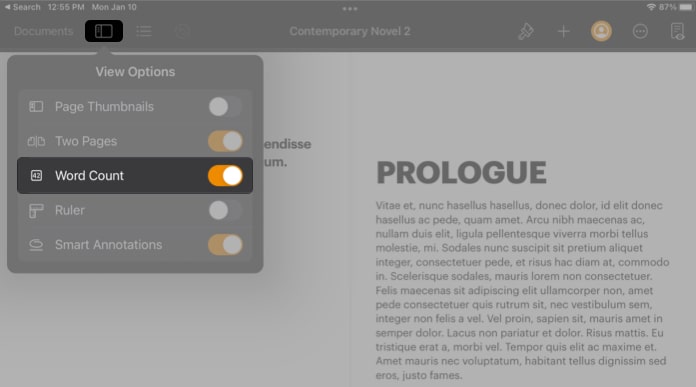
- Количество слов появится внизу.
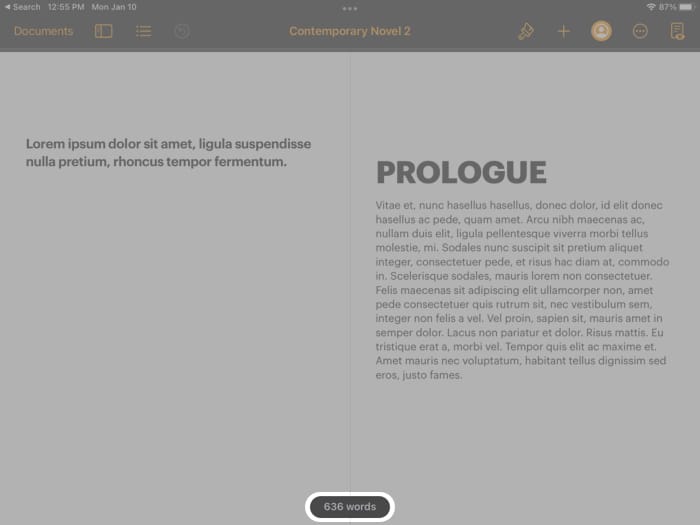
- Коснитесь диалогового окна, чтобы просмотреть другую статистику.
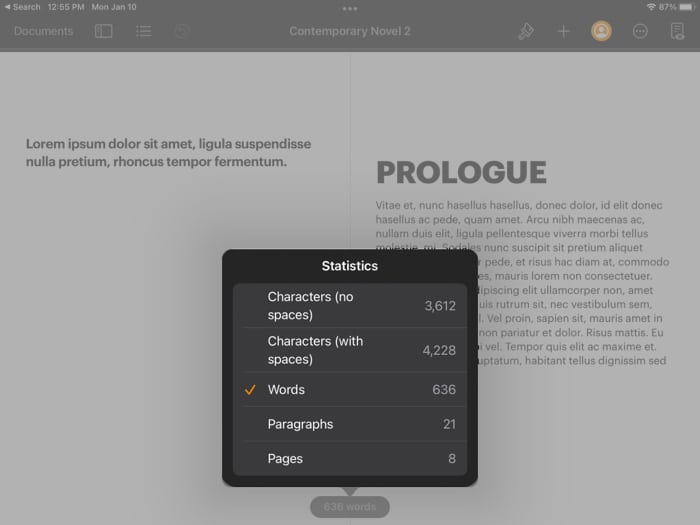
Как отобразить количество слов на iPhone
- Откройте документ в приложении Pages.
- Нажмите «Еще» (значок с тремя точками в круге) в правом верхнем углу.
- Включите количество слов.
- Нажмите «Готово».
- Количество слов будет отображаться внизу.
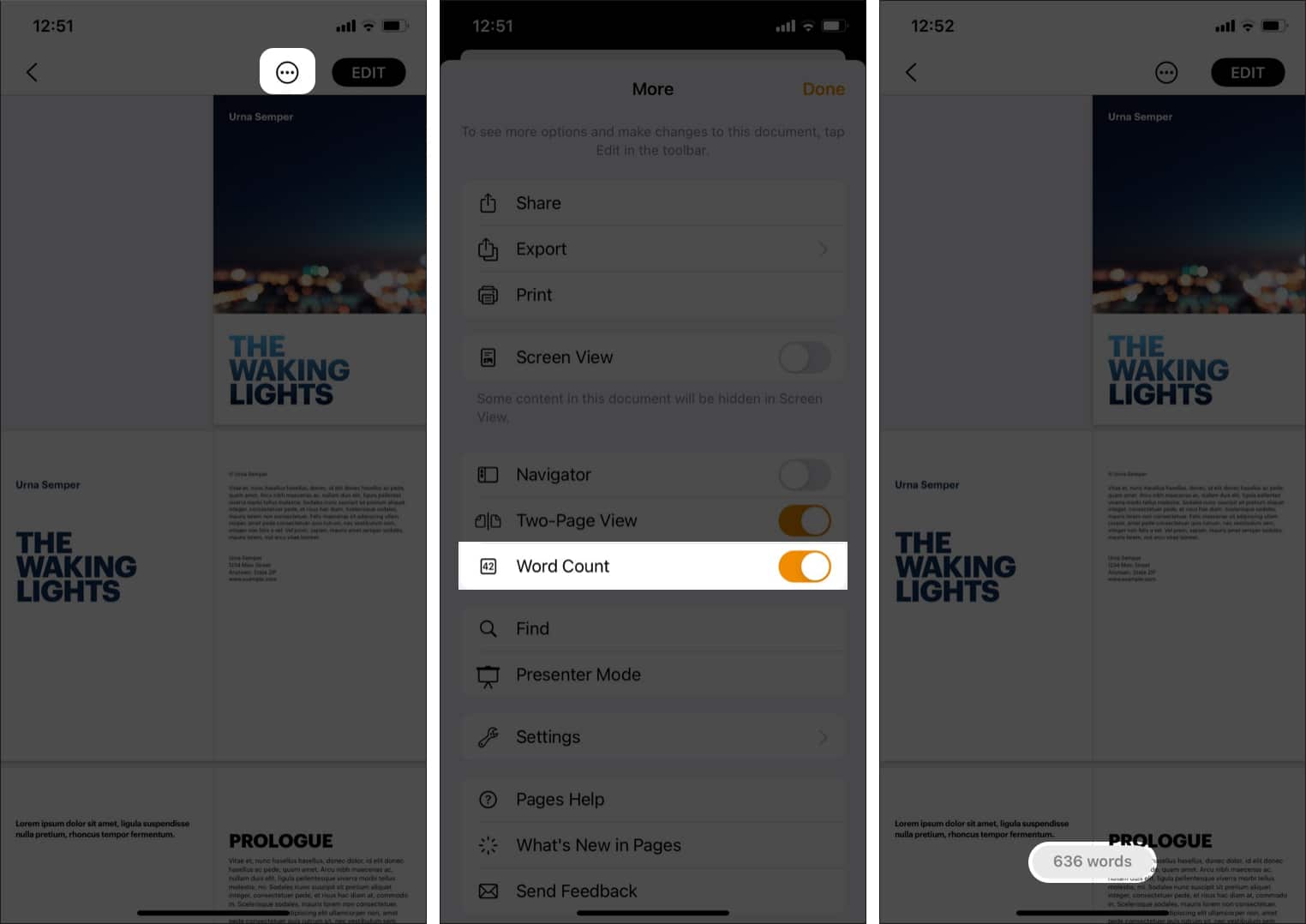
- Коснитесь диалогового окна, чтобы просмотреть дополнительную статистику.
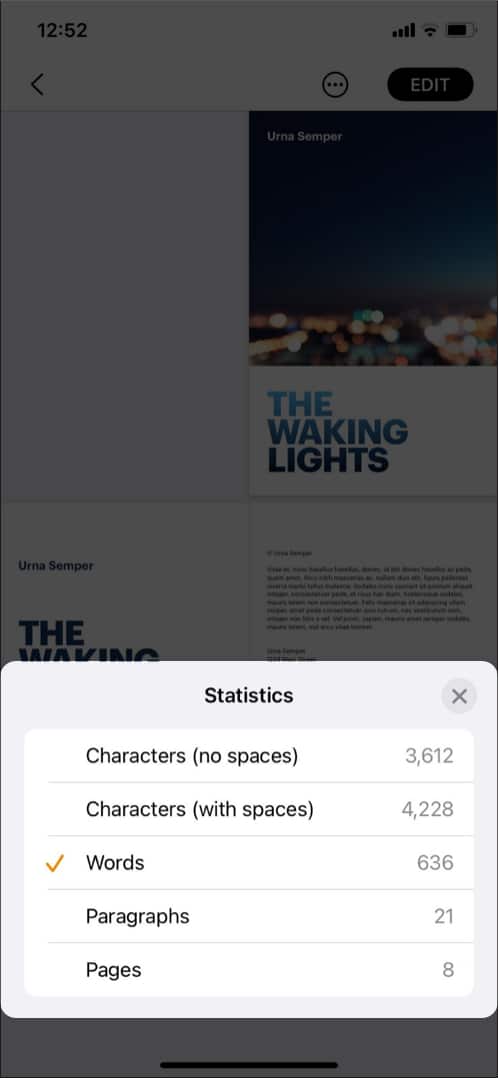
Просмотр подсчета слов в приложении Pages на Mac
- Откройте документ в приложении Pages.
- Нажмите «Параметры просмотра» (значок прямоугольника с полем) в левом верхнем углу.
- Выберите Показать количество слов.
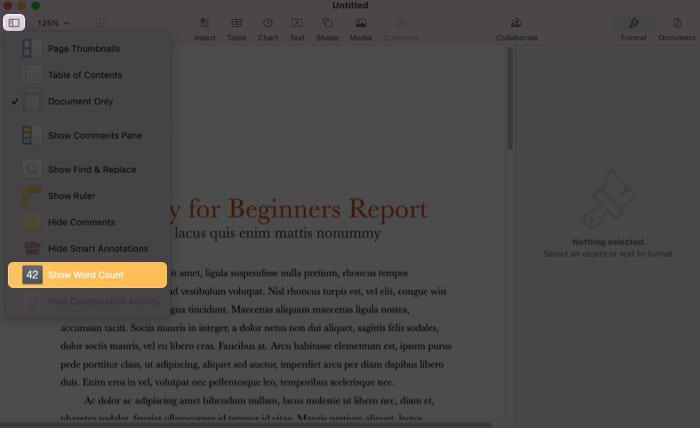
- Количество слов будет показано внизу.
Примечание: Опция в меню покажет ранее выбранную статистику. Например, если последней выбранной опцией было количество слов, опция покажет количество слов. - Чтобы просмотреть другую статистику, произнесите количество абзацев:
- Щелкните стрелку вверх и вниз рядом с количеством.
- Выберите Абзац.
Это изменит статистику в счетчике, а также на панели инструментов..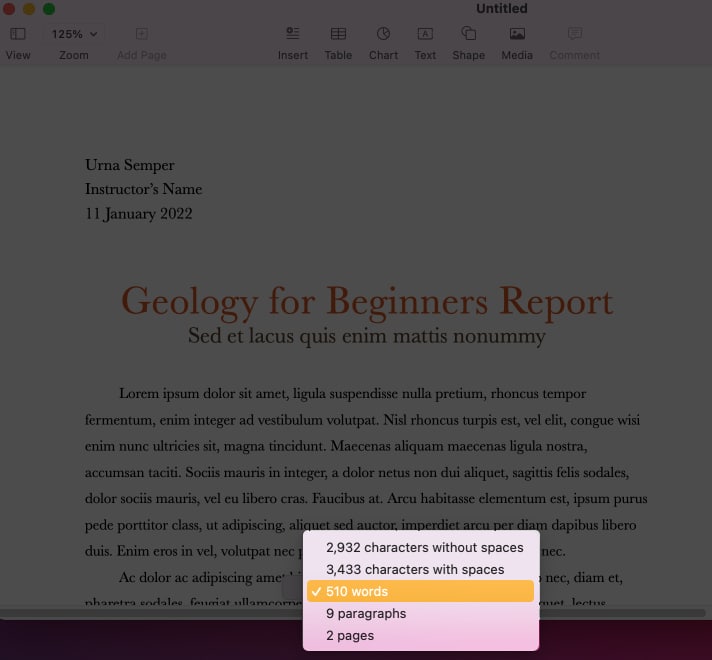
- По желанию: перетащите счетчик, чтобы переместить его в любое место на странице.
Примечание:
- Выполните те же действия и выключите Количество слов (или выберите Скрыть количество слов на Mac), чтобы удалить счетчик.
- Вы также можете просмотреть статистику определенного фрагмента текста, выделив его. Это покажет всю его статистику.
Вот и все!
Pages позволяет невероятно легко увидеть количество слов в вашем документе и другую статистику на iPhone, iPad и Mac. Хотя эта функция не является эксклюзивной для программного обеспечения, она все же полезна! Если у вас есть дополнительные вопросы, не стесняйтесь оставлять их в разделе комментариев ниже!
Программы для Windows, мобильные приложения, игры - ВСЁ БЕСПЛАТНО, в нашем закрытом телеграмм канале - Подписывайтесь:)
Читать далее:
Программы для Windows, мобильные приложения, игры - ВСЁ БЕСПЛАТНО, в нашем закрытом телеграмм канале - Подписывайтесь:)
